
Gracias a la Baja automática en Sendapp DesktopCon esta función, sus clientes podrán darse de baja fácilmente de sus campañas. A continuación te explicamos cómo configurar y utilizar esta función para gestionar las bajas.
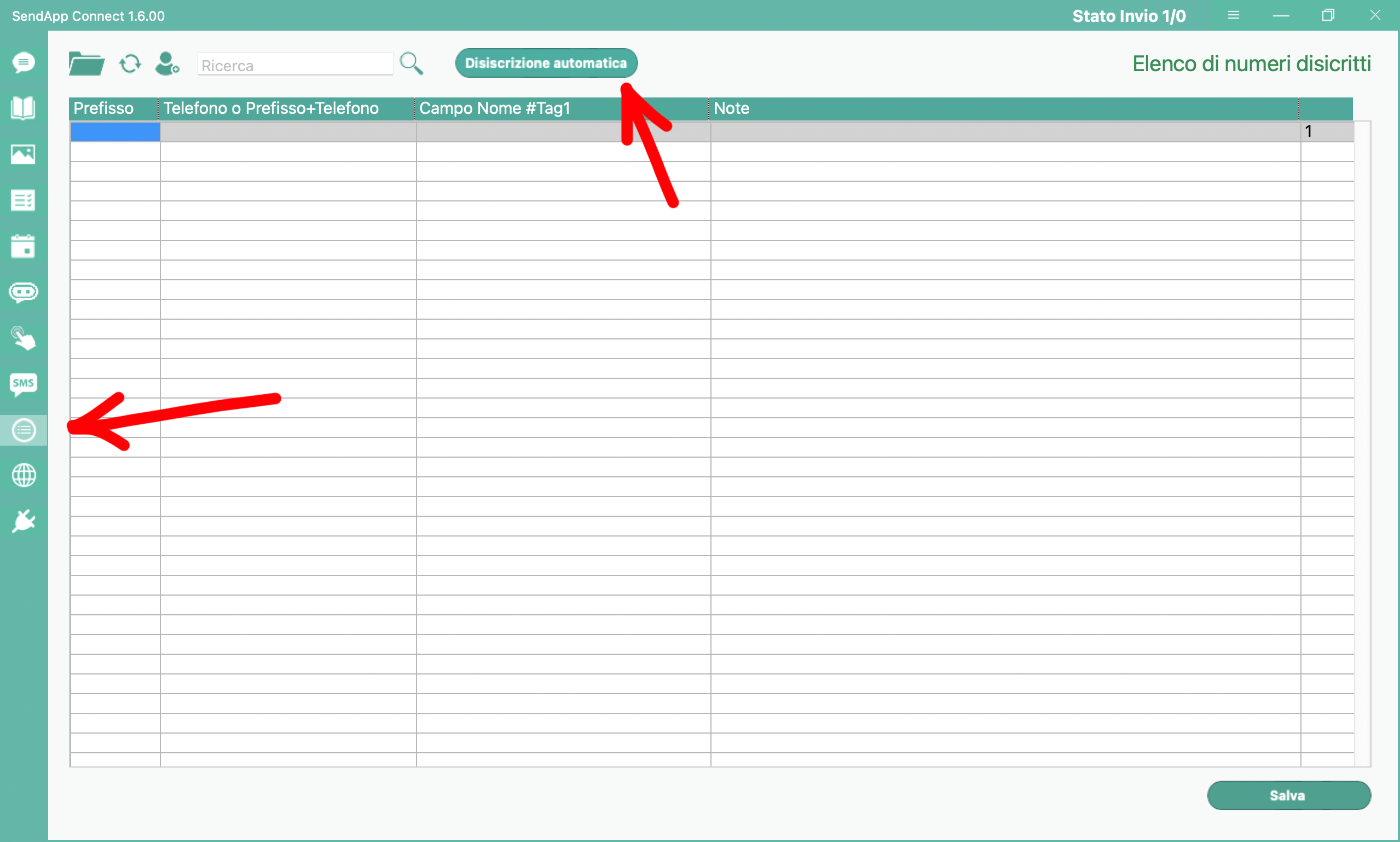
1. Activar la baja automática
Para empezar, conéctese a Sendapp Desktop. A continuación, busque el noveno icono desde arriba (Cancelar suscripción) y haga clic en él. En este punto, verá el icono Baja automática a la derecha del campo de búsqueda. Por último, al hacer clic en él se abrirá una ventana con dos campos a rellenar.
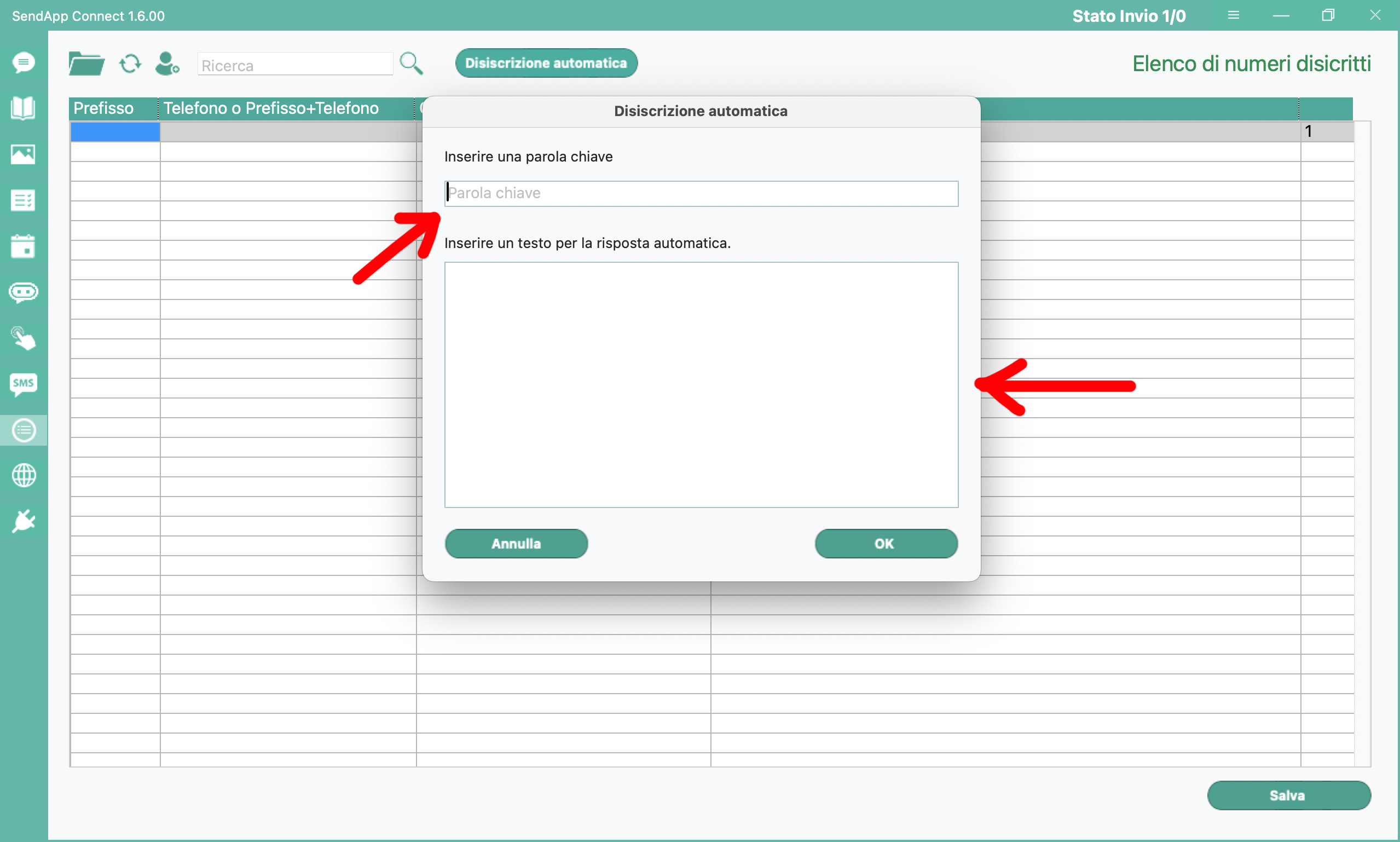
2. Configuración de los mensajes de cancelación de suscripción
En primer lugar, sobre el terreno palabra claveescriba el término que utilizarán los clientes para darse de baja. Por ejemplo: darme de baja.
Más tarde, en el Respuesta automática, introduzca el mensaje que confirmará la baja al cliente.
Ejemplo: La baja se ha realizado correctamente.

3. Consejos para las campañas
Para cumplir con el GDPR, le sugerimos que añada un aviso de cancelación de suscripción al final de sus mensajes. Por ejemplo:
Si no desea recibir más mensajes, escriba "darme de baja".
4. Gestión de contactos no suscritos
Cuando alguien utiliza la palabra clave, el sistema lo elimina automáticamente de la libreta de direcciones de las campañas activas. Como resultado, puedes gestionar tus contactos de forma ordenada y conforme a las normas.
la Baja automática de Sendapp Desktop garantiza así una relación profesional con los clientes. Como resultado, mejora tanto su experiencia como la confianza en su servicio.
Empiece ya a utilizar esta función para obtener un servicio más transparente.